ルートを変更する¶
ルートを変更する
ルートの確認画面を表示
フォーム形式の入力フォーム画面ではアイコン、申請詳細設定画面、承認詳細設定画面では[ルートの確認]ボタン、回覧設定画面では[回覧ルートを設定する]ボタンか[ルート確認/更新する]ボタンをクリックして、ルートの確認画面を表示します。
注釈
以下は、フォーム形式の入力フォーム画面ではからルートの確認画面を表示する手順を説明しています。

ルートの確認画面
ルート変更が許可されている場合、ルートの確認画面でルートを変更します。
変更が完了したら、[入力フォームに戻る]ボタンをクリックします。
ルートの確認画面の各機能については、 こちら をご覧ください。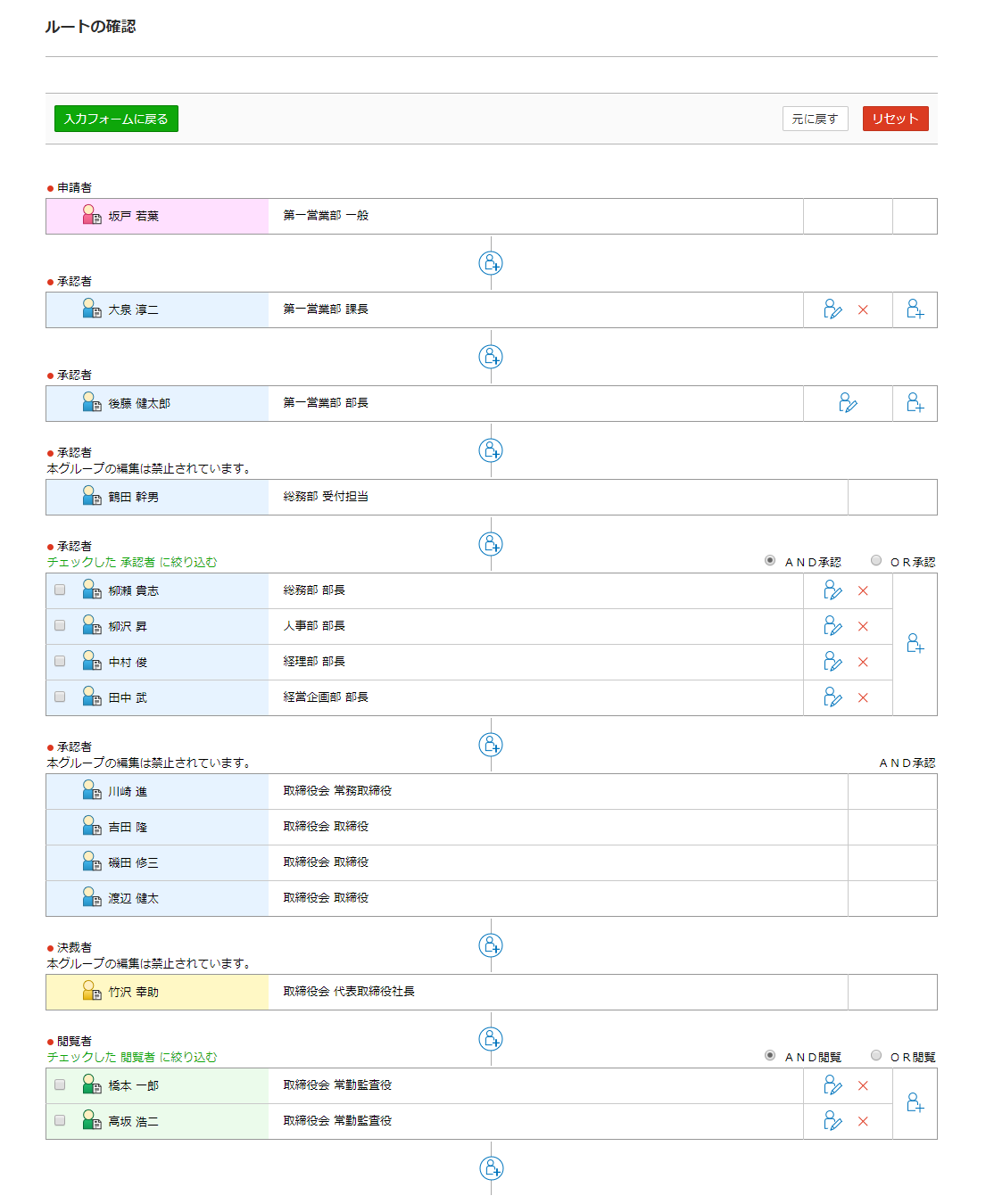
未定義承認者を設定する
ルート上で 未定義承認者 の一つ前に位置する申請者や承認者の場合、「ルートの確認画面で未定義承認者を設定してください。」と表示されます。
このメッセージが表示した場合、ルートの確認画面で未定義承認者を設定する必要があります。
未定義承認者の設定
設定可能な未定義承認者は、承認者名の横に[設定]アイコンが表示されます。
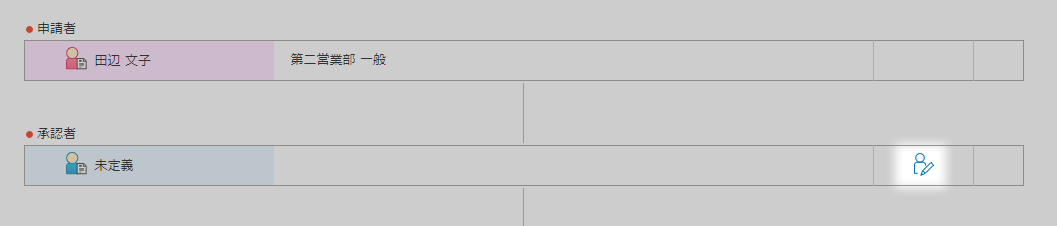
設定する未定義承認者の
[設定]アイコンをクリックすると、ユーザー検索画面が表示されます。
ここから先の操作は、ユーザー検索画面で、[詳細検索]ラジオボタンを選択した場合と同様です。
ユーザー検索画面の詳細については、 こちら をご確認下さい。
検索結果の中から承認者を選択してください。注釈
未定義承認者を設定する際に表示されるユーザー検索画面には、システム管理者によって設定された承認者候補のユーザーの名前が、検索結果のリストボックスにあらかじめ表示されます。
(未定義承認者の候補が組織内全員の場合は、表示されません。)
ルート変更の変更権限がある場合は[変更]アイコンが表示されます。
また、ユーザーの検索を行った場合、設定された候補の中から検索条件に該当する承認者に絞り込むことができます
